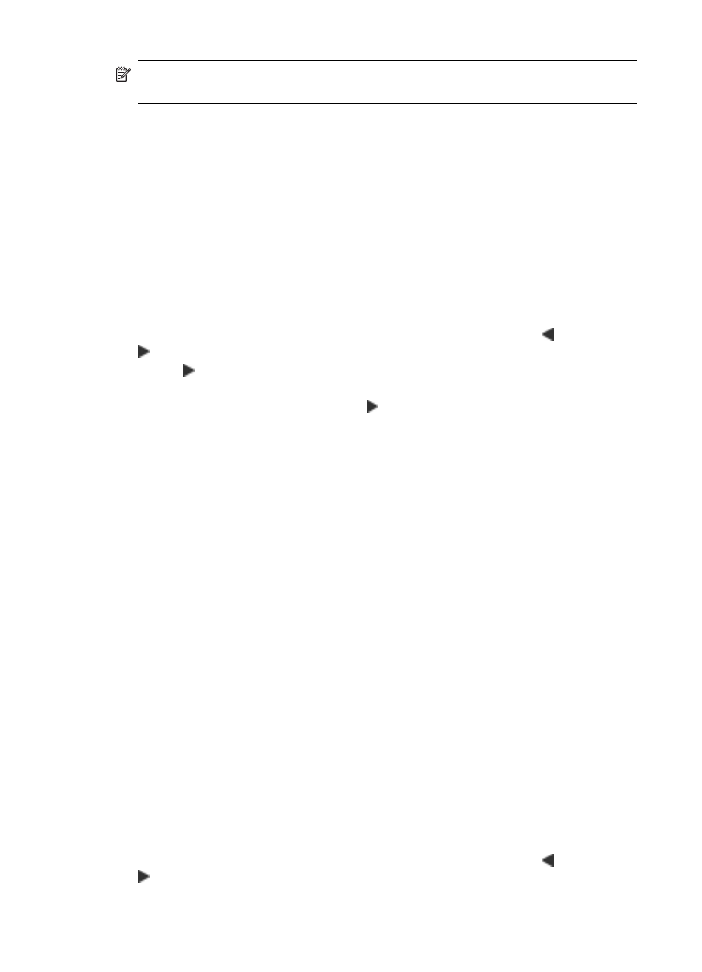
Kopyanızın bulanık alanlarını iyileştirme
Geliştirmeler özelliğini kullanarak, siyah metnin kenarlarını keskinleştirerek metin
belgelerinin kalitesini veya fotoğrafların beyaz görünebilecek açık renklerini geliştirerek
fotoğrafların kalitesini ayarlayabilirsiniz.
Karışık geliştirmesi, varsayılan seçenektir. Orijinallerin çoğunun kenarlarını
netleştirmek için Karışık geliştirmesini kullanın.
Bulanık bir belgeyi aygıt kontrol panelinden kopyalamak için
1. Ana tepside kağıt yüklü olduğundan emin olun.
2. Orijinalinizi yüzü aşağı gelecek şekilde tarayıcı camına yerleştirin.
3. Renkli Faks veya Renkli Kopya seçeneğini belirlemek için sola ok ya da sağ ok
düğmelerini seçin, ardından Tamam düğmesine basın.
4. Sağ ok görüntülenene kadar Geliştirmeler düğmesine basın ve ardından
Tamam düğmesine basın.
5. Metin ayarı görüntülene kadar sağ ok düğmesine ve sonra Tamam düğmesine
basın.
6. Start düğmesine basın.
Aşağıdakilerden biri gerçekleşirse, Fotoğraf veya Hiçbiri seçeneğini seçerek Metin
geliştirmeyi kapatın.
•
Kopyalarınızdaki bazı metinlerin etrafında rasgele renkli noktalar
•
Büyük, siyah yazı tipleri, lekeli (düzgün değil) görünüyor
•
İnce, renkli nesneler ya da çizgilerde siyah bölümler var
•
Açık gri ile orta koyulukta gri alanlarda yatay tanecikler veya beyaz şeritler var